[la xaliyey] Windows 10 Faylka Explorer Shilalka
[XALIYAY] Windows 10 Faylka Explorer Shilalka: ([SOLVED] Windows 10 File Explorer Crashes: ) Haddii aad la kulanto arrinta meesha uu ku burburo File Explorer Windows 10 ama Windows Explorer ayaa(Windows Explorer) sii burburaya (nooca hore ee Windows ) markaa ha werwerin sida adigoo si fudud u beddelaya goobaha File Explorer(File Explorer) arintaan hagaaji Waxaa jira wax ka badan hal hagaajin oo arrintan ku saabsan oo waxaad u baahan tahay inaad isku daydo dhammaantood ka hor intaadan hagaajin arrintan sababtoo ah waxa laga yaabo inuu u shaqeeyo hal isticmaale ayaa laga yaabaa inuusan u shaqeynin mid kale.
Mar kasta oo aad furto File Explorer gudaha Windows 10 , waxaad ogaan doontaa in uu burburayo oo aadan awoodin inaad gasho Windows 10 File Explorer . Arrinkani waxa uu u muuqdaa mid dhibaato caadi ah ku ah kuwa dhawaan loo cusboonaysiiyay Windows 10 . Xaaladaha qaarkood, File Explorer kaliya wuu burburaa marka la isticmaalayo shaqada raadinta halka kuwa kale si fudud u riixaya fayl kasta ama gal kasta oo u muuqda inuu sameeyo khiyaamada.
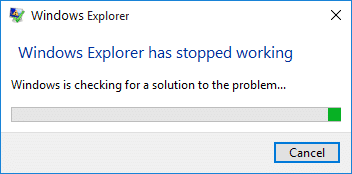
Ma jiraan sababo gaar ah oo u muuqda inay u horseedi karaan arrintan, laakiin waxaa jira sababo kala duwan oo suurtagal ah sida software cusub ama qalab casriyeyn ayaa laga yaabaa inay isku dhacaan File Explorer , Windows 10 goobaha ayaa laga yaabaa inay xumaadaan, faylasha nidaamka ayaa laga yaabaa inay dhaawacmaan, cilladda Shell . Extensions iwm. Markaa annagoon wakhti lumin aan aragno Sida loo hagaajiyo Windows 10 (Fix Windows 10) File Explorer Shilalka(File Explorer Crashes) iyadoo la kaashanayo casharrada hoos ku taxan.
[la xaliyey] Windows 10 Faylka Explorer Shilalka(File Explorer Crashes)
Hubi inaad abuurto barta soo celinta(create a restore point) haddii ay wax qaldamaan.
Habka 1: Orod SFC iyo DISM(Method 1: Run SFC and DISM)
1.Riix Windows Key + X kadibna ku dhufo Command Prompt(Admin).

2. Hadda ku qor kan soo socda cmd oo ku dhufo gal:
Sfc /scannow sfc /scannow /offbootdir=c:\ /offwindir=c:\windows (If above fails then try this one)

3.Sug in habka kor ku xusan si ay u dhammeeyaan iyo marka la sameeyo dib u bilaabi aad PC.
4. Again fur cmd oo ku qor amarka soo socda oo ku dhufo gal mid kasta:
Dism /Online /Cleanup-Image /CheckHealth Dism /Online /Cleanup-Image /ScanHealth Dism /Online /Cleanup-Image /RestoreHealth

5.Amarka DISM ha shaqeeyo oo sug inta uu dhamaynayo.
6. Hadii amarka kore uu shaqayn waayo isku day kan hoose:
Dism /Image:C:\offline /Cleanup-Image /RestoreHealth /Source:c:\test\mount\windows Dism /Online /Cleanup-Image /RestoreHealth /Source:c:\test\mount\windows /LimitAccess
Fiiro gaar ah: (Note:) Ku beddel(Replace) C:RepairSourceWindows meesha aad ka heli karto dayactirka ( Windows Installation or Recovery Disc ).
7.Reboot your PC si aad u badbaadiso isbedelada oo aad aragto haddii aad awoodid inaad hagaajiso Windows 10 File Explorer Crashes Issue.(Fix Windows 10 File Explorer Crashes Issue.)
Habka 2: Nadiifi Taariikhda Explorer File(Method 2: Clear File Explorer History)
1. Riix Windows Key + R ka dibna ku qor control oo ku dhufo Enter si aad u furto Control Panel.

2.Raadi File Explorer ka dibna dhagsii File Explorer Options.

3.Hadda guud ahaan tab guji Clear ee ku xigta Clear File Explorer taariikhda.(Clear next to Clear File Explorer history.)

4. Dib u bilow kombayutarkaga si aad u badbaadiso isbedelada.
Habkani waa inuu awood u leeyahay inuu hagaajiyo Windows 10 Faylka Explorer Arrinka Shilalka(Fix Windows 10 File Explorer Crashes Issue) , haddii aysan ahayn markaa ku sii wad midka soo socda.
Habka 3: Soo hel sababta dhibaatada adoo isticmaalaya Daawade Dhacdo(Method 3: Find the cause of the Problem using Event Viewer)
1.Riix Windows Key + R kadibna ku qor Eventvwr oo ku dhufo Enter si aad u furto Event Viewer ama ku qor Event gudaha Windows search ka kadibna dhagsii Event Viewer.
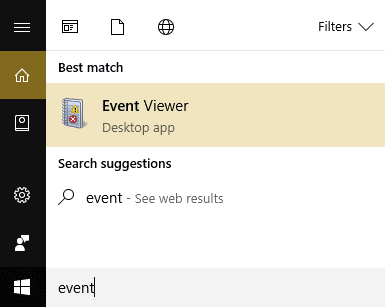
2.Hadda ka menu dhinaca bidixda ah laba jeer guji Windows Logs ka dibna dooro System.

3. Daaqada saxda ah ee daaqada saxda ah ka raadi qaladka calaamadda cajaa'ibka cas(red exclamation mark) oo markaad hesho, guji.
4.Tani waxay ku tusi doontaa faahfaahinta barnaamijka ama habka (details of the program or process) keenaya in Explorer uu burburo.(causing the Explorer to crash.)
5.Haddii app kor ku xusan waa kooxda saddexaad ka dibna hubi in ay uninstall ka Control Panel.(uninstall it from Control Panel.)
Habka 4: Hagaaji File Explorer Burburka Arrinta Xididada Sababta(Method 4: Fix File Explorer Crashing Issue Root Cause)
.Ku qor isku halaynta( Reliability) gudaha Raadinta Windows(Windows Search) ka dibna dhagsii Kormeeraha Taariikhda Kalsoonida.(Reliability History Monitor.)

2.Waxay qaadan doontaa wakhti yar si loo soo saaro warbixin taas oo aad ka heli doonto sababta asalka u ah shilka Explorer(Explorer) .
3.Inta badan kiisaska, waxay u muuqataa IDTNC64.cpl oo ah software-ka ay bixiso IDT ( Software Audio ) oo aan ku habboonayn Windows 10 .

4.Riix Windows Key + Q si aad u soo qaado raadinta oo ku qor cmd.
5.Right-guji cmd-ka oo dooro Run as Administrator.
6. Ku qor amarka soo socda cmd oo ku dhufo Gelida(Enter) :
ren IDTNC64.CPL IDTNC64.CPL.old
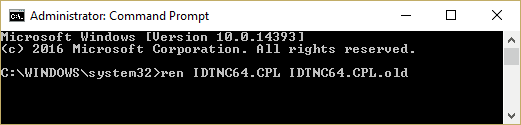
7.Close Command Prompt iyo reboot your PC.
8.Haddii aadan awoodin inaad dib u magacawdo faylka kor ku xusan markaas waxaad u baahan tahay inaad uninstall IDT Audio Manager ka Control Panel ah.( uninstall IDT Audio Manager from the Control Panel.)
9.Haddii Control Panel uu si toos ah u xidhmo waxaad u baahan tahay inaad damiso Adeegga Warbixinta Cilada Windows.(disable Windows Error Reporting Service.)
10.Riix Windows Key + R kadibna ku qor services.msc oo ku dhufo Enter.

11.Find Windows Error Reporting Service ka dib midigta ku dhufo oo dooro Properties.

12. Hubi in Startup Type loo dhigay Disable(Startup Type is set to Disable) oo adeeggu aanu soconayn, haddii kale guji Stop.

13.Hadda ku qor control in Windows Search ka dibna riix Control Panel ka natiijada search.

14. Uninstall IDT Audio from Control Panel si aad ugu dambeyntii u hagaajiso Windows 10 (Fix Windows 10) Arrinta Shilalka Explorer(File Explorer Crashing Issue) .
15.Reboot your PC si aad u badbaadiso isbedelada.
Fiiro gaar ah:(Note:) Mar labaad u deji nooca bilawga ah ee Adeegga Warbixinta Cilada Windows dib ugu celi (Startup type of Windows Error Reporting)Buugga.( Manual.)
Habka 5: Daaqadaha Faylka Daaqadaha Geediso gooni ah(Method 5: Launch Folder Windows In A Separate Process)
1.Fur File Explorer ka bacdi guji View kadibna tabo Options.

Fiiro gaar(Note) ah: Haddii aadan geli karin File Explorer markaas fur Control Panel oo raadi ikhtiyaarka File Explorer.(File Explorer Options.)

2. U beddel View tab ka dibna calaamadee calaamadda " Launch folder windows in a unique process. (Launch folder windows in a separate process.)"

3. Guji Codsiga oo ay ku xigto OK.
4.Reboot PC si loo badbaadiyo isbedelada.
Habka 6: Orod netsh iyo Winsock reset(Method 6: Run netsh and Winsock reset)
1.Riix Windows Key + X kadibna dooro Command Prompt (Admin).

2.Ku qor amarka soo socda cmd mid mid ka dibna ku dhufo Enter ka dib mid kasta:
ipconfig /flushdns netsh winsock reset catalog netsh int ipv4 reset reset.log netsh int ipv6 reset reset.log pause shutdown /r

3.Reboot your PC oo arag haddii aad awoodo inaad hagaajiso Windows 10 File Explorer Crashes Issue.(Fix Windows 10 File Explorer Crashes Issue.)
Habka 7: Beddel cabbirka qoraalka, apps, iyo walxaha kale(Method 7: Change the size of text, apps, and other items)
1.Riix Windows Key + I si aad u furto Setting kadibna ku dhufo System.

2.Laga soo bilaabo menu-gacanta bidix u beddel Bandhigga.( Display tab.)
3.Hadda iska hubi inaad beddesho Change the size of text, apps, and other items to 150% or 100%.

Fiiro gaar ah:(Note:) Kaliya iska hubi in goobta kore aan lagu dejin 175% taas oo u muuqata in ay keenayso arrintan.
4.Reboot your PC si aad u badbaadiso isbedelada.
Habka 8: Dami dhammaan Fidinta Shell(Method 8: Disable all Shell Extensions)
Markaad ku rakibto barnaamij ama codsi gudaha Windows , waxay ku darsataa shay ku jira menu-ka midig-guji. Alaabooyinka waxaa loo yaqaan ballaarinta qolofka, hadda haddii aad ku darto shay ka hor imaan kara Windows - ka tani waxay hubaal ka dhigan kartaa in File Explorer uu shil galo. Maaddaama kordhinta Shell ay tahay qayb ka mid ah (Shell)Windows File Explorer sidaa darteed barnaamij kasta oo musuqmaasuq ah wuxuu si fudud u keeni karaa Windows 10 Arrinta Shilalka Explorer.( Windows 10 File Explorer Crashes Issue.)
1.Hadda si aad u hubiso mid ka mid ah barnaamijyadan shilka keenaya waxaad u baahan tahay inaad soo dejiso software-ka xisbiga 3aad ee lagu magacaabo ShexExView.
2.Double-guji codsiga shexview.exe ee ku jira faylka zip-ka si aad u socodsiiso. Sug(Wait) dhowr ilbiriqsi sida marka ay bilawdo marka ugu horraysa ay qaadanayso wakhti in la ururiyo macluumaadka ku saabsan fiditaanka qolofka.
3.Hadda guji Options kadibna ku dhufo Hide All Extensions Microsoft.(Hide All Microsoft Extensions.)

4.Hadda Riix Ctrl + A si aad u dooratid dhamaantood( select them all) oo tabo batoonka cas(red button) ee geeska bidix ee sare.

5.Haddii ay ku weydiisato xaqiijin dooro Haa.( select Yes.)

6.Hadii arinta la xaliyo markaas dhib baa ka jirta mid ka mid ah balaadhinta qolofka laakiin si aad u ogaato midka aad u baahan tahay inaad mid mid u shidayso adigoo dooranaya oo riixaya badhanka cagaaran ee sare ee midig. Haddii ka dib markaad awood u siiso fidinta qolofka gaarka ah ee Windows File Explorer shilalka markaa waxaad u baahan tahay inaad joojiso kordhinta gaarka ah ama si ka sii fiican haddii aad ka saari karto nidaamkaaga.
Habka 9: Jooji gelida degdega ah(Method 9: Disable Quick access)
1.Fur File Explorer ka bacdi guji View kadibna tabo Options.

Fiiro gaar ah:(Note:) Haddii aadan geli karin File Explorer markaas fur Control Panel oo raadi ikhtiyaarka File Explorer.( File Explorer Options.)
2.Hadda guud ahaan tab ka saar(uncheck) " Tus faylasha dhowaan la isticmaalay ee gelitaanka degdega ah(Show recently used files in Quick access) " iyo " Muuji faylalka inta badan la isticmaalo ee gelitaanka degdega ah(Show frequently used folders in Quick access) " ee hoos yimaada Qarnimada.(Privacy.)

3. Guji Codsiga oo ay ku xigto Ok.
4.Reboot your PC si aad u badbaadiso isbedelada.
Habka 10: Sii naftaada ogolaansho buuxda si aad u gasho waxa ku jira gal(Method 10: Give yourself full permission to access the folder content)
Habkani waa mid waxtar leh oo keliya haddii aad la kulanto dhibaatada burburka File Explorer ee( File Explorer crashing problem) leh faylal gaar ah ama faylal.
1.Right-guji Faylka(File) ama Folderka(Folder) oo ciladi ka jirto oo dooro Properties.
2.U beddelo Security tab ka dibna ku dhufo Advanced.

3. Guji Beddelka(Change) ku xiga Mulkiilaha(Owner) kadibna Geli(Enter) magacaaga Akoonka isticmaale oo guji Check Names.

4.Haddii aadan aqoon in aad user account name ka dibna kaliya guji Advanced daaqada sare.
5.Hadda guji Find Now oo ku tusi doona akoonkaaga isticmaale. Dooro akoonkaaga oo laba jeer guji si aad ugu darto daaqada mulkiilaha.

6. Guji OK si aad ugu darto akoonkaaga isticmaale liiska.
7. Xiga, daaqada Settings Security Advanced(Advanced Security Settings) calaamadee calaamadee " ku beddel milkiilaha weelasha hoose iyo walxaha. (replace owner on subcontainers and objects.)"

8.kadibna ku dhufo OK oo marlabaad fur daaqada Advanced Seucity Settings.(Open Advanced Seucity Settings window.)
9. Riix Add ka dibna dhagsii Dooro maamulaha.(Select a principal.)

10.Again add your user account and click OK.
11. Markaad dejisay maamulahaaga, dhig nooca Oggolaanshaha.(Type to be Allow.)

12. Hubi inaad calaamadiso Control Full( Full Control) ka dibna riix OK.
13. Guji Codsiga oo ay ku xigto OK.
Habka 11: Samee Boot Nadiif ah(Method 11: Perform a Clean Boot)
Mararka qaarkood software-ka xisbiga 3aad wuxuu khilaafi karaa Windows File Explorer iyo sidaas darteed Windows 10 File Explorer Shilalka(File Explorer Crashes) . Si loo hagaajiyo arrinta Windows 10 Faylka Explorer(Fix Windows 10 File Explorer Crashes issue) , waxaad u baahan tahay inaad ku sameyso boot nadiif ah(perform a clean boot) PC-gaaga oo aad u baarto arrinta tallaabo tallaabo.

Habka 12: Hubi in Windows uu cusub yahay(Method 12: Make sure Windows is up to date)
1.Riix Windows Key + I kadibna dooro Update & Security.

2.ka bacdi halka ay marayso Update status ku dhufo " Check for updates. "

3.Haddii wax cusboonaysiin ah loo helo kombayutarkaga, ku rakib update-ka oo dib u bilow kombayutarkaga.
Habka 13: Si ku meel gaadh ah u dami Antivirus iyo Firewall(Method 13: Temporarily Disable Antivirus and Firewall)
1.Right-guji astaanta Barnaamijka Antivirus-( Antivirus Program icon) ka ee ku yaal saxanka nidaamka oo dooro Disable.

2.Marka xigta, dooro wakhtiga uu Antivirus-ku sii ahaan doono naafo.( Antivirus will remain disabled.)

Xusuusin: Dooro wakhtiga ugu yar ee suurtogalka ah tusaale ahaan 15 daqiiqo ama 30 daqiiqo.
3.Marka la sameeyo, mar kale isku day inaad bilowdo app ama barnaamijka oo hubi haddii qaladku xaliyo iyo in kale.
4.Riix Windows Key + R kadibna ku qor control oo ku dhufo Enter si aad u furto Control Panel.

5.Next, guji System and Security.
6.ka bacdi ku dhufo Windows Firewall.

7.Hadda ka soo gala daaqadda bidix ku dhufo Daar ama dami Windows Firewall.(Turn Windows Firewall on or off.)

8. Dooro Demi Windows Firewall(Select Turn off Windows Firewall ) oo dib u bilow PC . Mar labaad isku day inaad bilowdo barnaamijka oo arag haddii aad awoodid inaad hagaajiso Windows 10 Faylka Explorer Arrinka Shilalka.(Fix Windows 10 File Explorer Crashes Issue.)
Habka 14: Dib u rakib darawalka kaadhka garaafyada(Method 14: Reinstall your graphics card driver)
1.In Safe Mode taabo Windows Key + R ka dibna ku qor devmgmt.msc oo ku dhufo enter si aad u furto Device Manager .

2.Expand Display adabtarada ka dibna midig-guji adabtaradaada isku dhafan( integrated Display adapter) oo dooro uninstall.

3.Hadda haddii aad haysato kaar Graphics(Graphics Card) ah oo go'an ka dib midigta ku dhufo oo dooro Disable.

4.Hadda ka menu Manager Device guji (Device Manager)Action ka dibna riix Scan for hardware isbedel.(Scan for hardware changes.)

5.Reboot your PC si aad u badbaadiso isbedelada.
lagu taliyay:(Recommended:)
- Hagaaji Dareewalka Qalabka Ku Xigta ee Bluetooth-ka Khalad Lama Helin(Fix Bluetooth Peripheral Device Driver Not Found Error)
- Windows 10 Black Screen With Cursor [100% Working]
- Hagaaji labada farta oo aan shaqaynayn Windows 10(Fix Two Finger Scroll Not Working in Windows 10)
- Hagaaji Clock Watchdog Timeout qaladka Windows 10(Fix Clock Watchdog Timeout Error on Windows 10)
Taasi waa waxa aad si guul leh u baratay sida loo Windows 10 Faylka Explorer Shilalka(How to Windows 10 File Explorer Crashes) laakiin haddii aad wali wax su'aalo ah ka qabto qoraalkan markaa xor u noqo inaad ku weydiiso qaybta faallooyinka.
Related posts
[XALIYAY] Windows 10 Si aan kala sooc lahayn ayuu u qaboojiyaa
Sida OneDrive looga saaro Windows 10 File Explorer
Daar ama dami heerka Bar gudaha File Explorer gudaha Windows 10
[XALIYAY] WiFi Ku Xidhan Laakin Malaha Internet Windows 10
Fix File Explorer ma furmi doono Windows 10
Ka saar summada Internet Explorer Desktop-ka gudaha Windows 10
Windows Explorer wuu joojiyay shaqadii [XALIYEY]
Aaladda USB Aan Ku Shaqeyneynin Windows 10 [XALIYAY]
Sida loo raadiyo qoraalka ama nuxurka fayl kasta Windows 10
Hagaaji Windows File Explorer ayaa is cusboonaysiinaysa
Fix File Explorer ma muujinayo faylalka ama galalka la doortay
Ka saar Tababbada Waafaqsanaanta Agabka Faylka gudaha Windows 10
Sida loo tafatiro faylka martida loo yahay Windows 10 [Hagaha]
Hagaaji Raadinta Faylka Explorer Aan ka Shaqeynin Windows 10
Hagaaji MSVCR120.dll waa ka maqan yahay Windows 10 [XALIYAY]
Hagaaji File Explorer oo aan ka jawaabin Windows 10
Sida loo rakibo Internet Explorer Windows 10
Sida loo Uninstall Internet Explorer ka Windows 10
Habka ugu fudud ee lagu rakibo faylka CAB gudaha Windows 10
Hagaaji File Explorer oo aan ka jawaabin Windows 10
